스마트워치를 전화기에 연결하는 방법
소개
스마트워치를 전화와 연결하는 것은 어렵게 느껴질 수 있지만, 올바른 안내를 따르면 간단한 작업이 됩니다. Android 기기나 iPhone을 소유하고 있든, 스마트워치를 동기화하면 일상 생활을 향상시키는 기능과 기능을 활용할 수 있습니다. 피트니스 목표를 추적하는 것부터 이동 중에 알림을 받는 것까지, 기기를 연결하면 많은 장점이 있습니다. 이 종합 가이드는 스마트워치를 전화와 연결하기 위해 필요한 단계를 안내하여 원활하고 효율적인 설정을 보장합니다.

자신의 전화기에 맞는 스마트워치 선택하기
스마트워치를 선택할 때, 전화기와의 호환성이 가장 중요합니다. 다양한 스마트워치가 다양한 기능을 제공하며, 전화기의 운영 체제와 일치하는지 확인하면 원활한 사용자 경험을 제공할 수 있습니다.
호환성
먼저, 스마트워치가 전화기의 운영 체제와 호환되는지 확인하십시오. Android 사용자는 Wear OS 또는 기타 Android 호환 시계를 찾아야 하고, iPhone 사용자는 Apple Watch에서 가장 큰 혜택을 볼 수 있습니다.
인기 브랜드
여러 인기 브랜드는 Android와 iPhone 사용자 모두에게 더 나은 서비스를 제공합니다. 여기에는 다음이 포함됩니다:
– Apple: iPhone 사용자에게 최적화된 원활한 통합을 제공합니다.
– Samsung: Android와 iOS 모두와 호환되는 Galaxy Watch 시리즈로 유명합니다.
– Fitbit: 피트니스 중심의 기능과 여러 전화기 운영 체제와의 호환성을 제공합니다.
기기를 연결하기 위한 준비
실제 연결 전에 스마트워치와 전화기 모두 약간의 준비가 필요합니다. 이 단계는 과정이 원활하게 진행되도록 하고 최소한의 문제를 겪도록 보장합니다.
충전 및 전원 켜기
스마트워치와 전화기가 모두 완전히 충전되었는지 확인하십시오. 이는 연결 과정에서 예상보다 오래 걸릴 수 있는 중단을 방지합니다.
필요한 앱 다운로드
스마트워치 브랜드에 따라 특정 앱을 다운로드해야 할 수도 있습니다. 예를 들어, Apple Watch 사용자는 Apple Watch 앱이 필요하고, Wear OS 시계를 사용하는 사람은 Wear OS 앱이 필요합니다. 이러한 앱이 연결을 시작하기 전에 전화기에 설치되어 있는지 확인하십시오.
Android와 iPhone 사용자는 이 준비 단계를 따라야 합니다. 그 후, 우리는 두 기기 연결 과정을 탐구할 것입니다.
Android 전화와 스마트워치 연결
Android 전화와 스마트워치를 연결하려면 Bluetooth를 활성화하고 동반 앱을 사용할 수 있습니다.
Bluetooth 활성화
- 전화기에서 설정 앱을 엽니다.
- ‘연결’로 이동한 다음 ‘Bluetooth’로 이동합니다.
- Bluetooth를 켜고 기기를 검색 가능 상태로 만듭니다.
동반 앱 사용
- Wear OS 앱 또는 스마트워치 브랜드에 특정 앱을 엽니다.
- 화면의 지시에 따라 기기를 페어링하십시오.
- 두 기기에 표시된 페어링 코드를 확인한 다음 프로세스를 완료합니다.
이 과정은 비교적 원활해야 합니다. 그러나 문제가 발생하면 끝부분의 문제 해결 팁이 일반적인 문제를 해결하는 데 도움을 줄 것입니다.
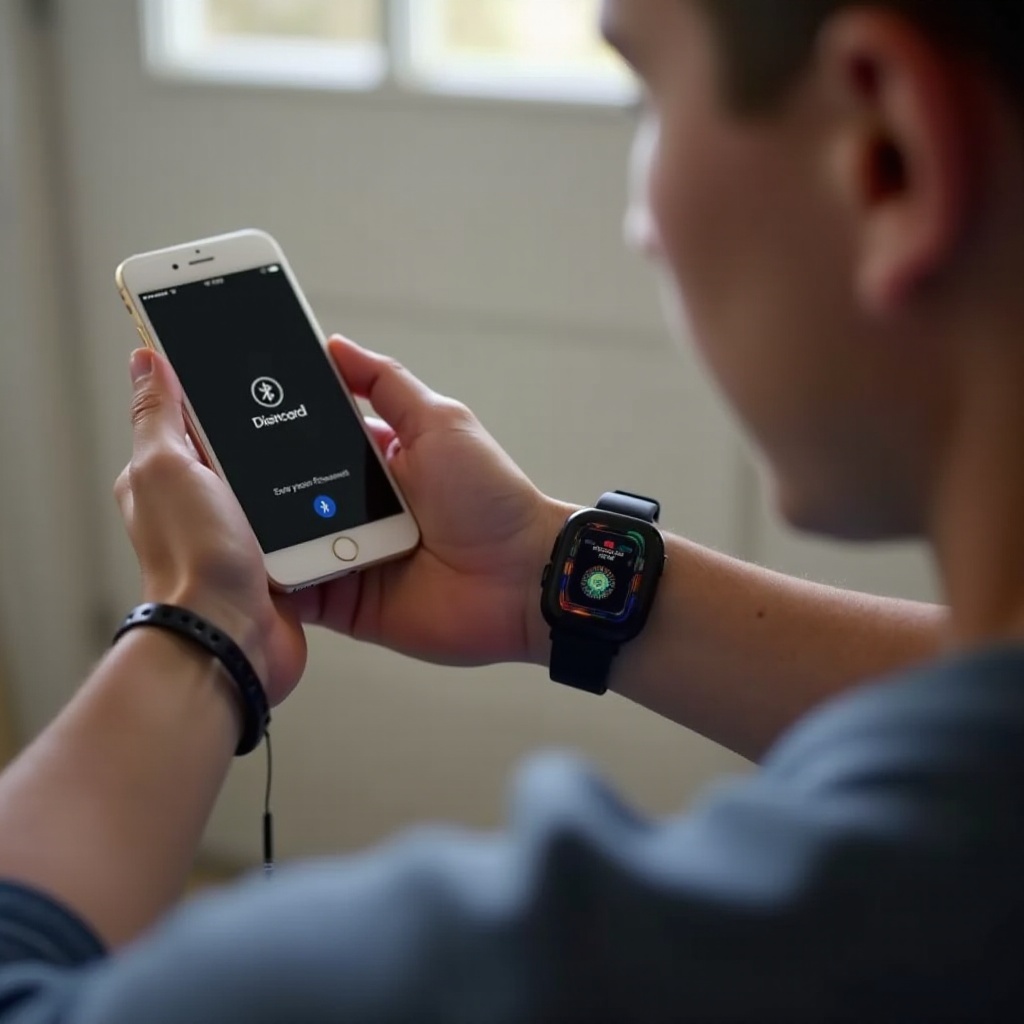
iPhone과 스마트워치 연결
iPhone 사용자는 Apple Watch를 연결하는 것이 비교적 간단하지만, 다른 스마트워치도 유사한 과정을 따릅니다.
Apple Watch 앱 사용
- iPhone에서 Apple Watch 앱을 엽니다.
- ‘페어링 시작’을 탭하고 화면의 지침을 따릅니다.
- 자동으로 페어링하기 위해 시계를 뷰파인더에 맞춥니다.
일반 페어링 단계
Apple 외 스마트워치를 사용하는 경우:
1. 설정 앱을 통해 iPhone에서 Bluetooth를 활성화합니다.
2. 관련 동반 앱을 열고 페어링 지침을 따르십시오.
3. 두 기기에서 표시된 코드가 일치하는지 확인하고 확인합니다.
iPhone을 페어링하는 과정은 일반적으로 사용자에게 친숙하지만, Apple이 아닌 시계는 세부 사항에 더 많은 주의가 필요할 수 있습니다.

일반적인 문제 해결
가끔 스마트워치를 전화기와 페어링하는 중 문제가 발생할 수 있습니다. 다음은 몇 가지 일반적인 문제와 그 해결책입니다.
연결 문제
기기가 연결되지 않으면:
1. 두 기기에서 Bluetooth가 활성화되어 있는지 확인하십시오.
2. 전화기와 스마트워치를 다시 시작하십시오.
3. 기기를 페어링을 해제하고 다시 페어링해보십시오.
앱 문제
페어링에 필요한 앱이 작동하지 않으면:
1. 앱이 최신 버전인지 확인하십시오.
2. 앱의 캐시를 지우십시오.
3. 문제가 지속되면 앱을 다시 설치하십시오.
이 문제 해결 단계는 페어링 과정 중 발생할 수 있는 대부분의 문제를 해결하여, 기기 간 원활한 연결을 보장합니다.
스마트워치 경험 향상
스마트워치를 전화기와 페어링한 후, 사용자 맞춤화 및 데이터 동기화로 경험을 한 단계 더 향상시킬 수 있습니다.
알림 사용자 맞춤화
- 전화기에서 동반 앱을 엽니다.
- 알림 설정으로 이동합니다.
- 스마트워치에서 알림을 받고 싶은 앱을 선택합니다.
건강 데이터 동기화
- 건강 추적 앱이 전화기와 스마트워치에 설치되어 있는지 확인하십시오.
- 건강 추적 앱을 엽니다.
- 두 기기 간 데이터 동기화를 위한 필요 권한을 허용하십시오.
스마트워치 경험을 사용자 맞춤화하면 일상적인 사용성을 향상시켜 스마트워치의 기능을 최대한 활용할 수 있습니다.
결론
스마트워치를 전화기와 연결하는 것은 두 기기의 기능을 향상시키는 가치 있는 작업입니다. 이 가이드의 단계를 따르면, Android 전화기 또는 iPhone을 사용하는지에 상관없이 원활한 연결을 보장할 수 있습니다. 기기 사용자 맞춤화 및 동기화에 시간을 투자하여 착용 기술의 모든 혜택을 누리십시오. 문제가 발생하면 이 가이드에서 제공하는 문제 해결 단계를 통해 모든 것이 원활하게 작동하도록 할 수 있습니다.
자주 묻는 질문
스마트워치를 어떻게 재설정하나요?
스마트워치를 재설정하려면, 시계의 설정 메뉴로 이동하여 ‘시스템’을 선택한 다음 ‘재설정’ 또는 ‘공장 초기화’를 선택하세요. 확인하고 완료될 때까지 기다리세요.
하나의 전화기에 여러 대의 스마트워치를 연결할 수 있나요?
네, 대부분의 전화기는 여러 대의 스마트워치를 페어링할 수 있습니다. 하지만, 한 번에 하나의 스마트워치만 활성 상태로 연결되어 알림을 받을 수 있습니다.
왜 내 스마트워치가 알림을 보여주지 않나요?
스마트워치 설정과 전화기의 동반 앱에서 알림이 활성화되어 있는지 확인하세요. 또한, 두 장치 모두에서 방해 금지 모드가 활성화되어 있지 않은지 확인하세요.
